Rumah >Tutorial sistem >Siri Windows >Apa yang perlu dilakukan jika terdapat gema dalam mikrofon win11
Apa yang perlu dilakukan jika terdapat gema dalam mikrofon win11
- WBOYWBOYWBOYWBOYWBOYWBOYWBOYWBOYWBOYWBOYWBOYWBOYWBasal
- 2024-09-03 11:06:17742semak imbas
Bagaimana untuk membetulkan isu gema mikrofon dalam Windows 11? Gema mikrofon boleh menjejaskan kualiti audio dengan serius apabila menggunakan Windows 11. Untuk menyelesaikan masalah yang mengecewakan ini, editor PHP Yuzai telah menyusun panduan komprehensif yang menyediakan arahan langkah demi langkah untuk membantu anda menghapuskan gema dengan berkesan. Teruskan membaca untuk mengetahui punca dan penyelesaian kepada gema mikrofon dalam Windows 11.
Apa yang perlu dilakukan jika mikrofon win11 bergema?
Kaedah 1
1 Masukkan "Tetapan" win11.

2. Klik untuk memasukkan pilihan "Bunyi".
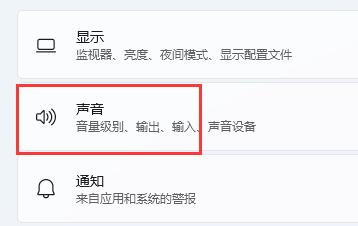
3. Tatal ke bawah skrin dan klik "Lagi Tetapan Bunyi" di bawah "Lanjutan".
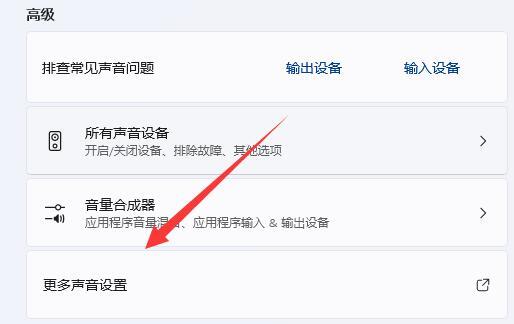
4. Masukkan "Rakaman", klik kanan mikrofon dan masukkan panel "Properties".

5 Di bawah pilihan "Mendengar", nyahtanda "Dengar pada peranti ini" dan klik Simpan untuk menyelesaikan masalah.

Kaedah 2
1. Dalam langkah keempat di atas, jika berbilang mikrofon didayakan.
2. Anda boleh klik kanan untuk melumpuhkan mikrofon yang tidak diperlukan, yang juga boleh diselesaikan.

Atas ialah kandungan terperinci Apa yang perlu dilakukan jika terdapat gema dalam mikrofon win11. Untuk maklumat lanjut, sila ikut artikel berkaitan lain di laman web China PHP!
Artikel berkaitan
Lihat lagi- Bagaimana untuk menyelesaikan masalah desktop Windows 7 berputar 90 darjah
- Bagaimana untuk menamatkan proses berjalan secara paksa dalam Win7
- Versi pratonton Win11 Build 25336.1010 dikeluarkan hari ini: digunakan terutamanya untuk menguji saluran paip operasi dan penyelenggaraan
- Pratonton Win11 Beta Bina 22621.1610/22624.1610 dikeluarkan hari ini (termasuk kemas kini KB5025299)
- Pengecaman cap jari tidak boleh digunakan pada komputer ASUS Bagaimana untuk menambah cap jari? Petua untuk menambah cap jari pada komputer ASUS

